Obs!: Den här artikeln har fyllt sitt syfte och kommer snart att tas bort. För att undvika förvirring kommer vi att ta bort alla länkar som vi känner till. Om du har skapat länkar till den här sidan ber vi dig ta bort dem. På det sättet gör vi tillsammans webben mer användbar.
När du använder e-post för Windows 10 visas mapparna Inkorgen, utkast och skickade objekt som standard i mapplistan. Med vissa typer av konton kan du skapa nya mappar eller ta bort de mappar du har skapat. Andra typer av konton gör det inte. Mer information om hur du lägger till och tar bort mappar finns i hur du lägger till eller tar bort mappar i e-post för Windows 10?
Om du har fler mappar i mapplistan kan en eller flera av dem visas. Det exakta numret beror på hur många e-postkonton du har och din skärmupplösning. Om du inte ser alla dina mappar i mapplistan väljer du mer för en fullständig lista över alla dina mappar.
För att se till att mappen visas i mapplistan markerar du mappen som en favorit-mapp. Du kan behöva rulla om du markerar fler än två eller tre mappar som Favoritmappar.
Du kan också lägga till en mapp på Start-menyn i Windows 10 för snabb åtkomst. Detta kallas att fästa en mapp.
Kombinera flera e-postkonton i en inkorg
Om du vill kombinera flera e-postkonton i en inkorg måste du länka inkorgarna. Du kan inte länka alla e-postkonton. Du kan till exempel inte länka en e-postinkorg i Microsoft Exchange med en Yahoo-e-postinkorg. Du kan länka olika POP-eller IMAP-konton tillsammans.
-
Välj kugg hjuls inställning längst ned i mapplistan.
-
Välj Hantera kontonoch välj sedan Länka inkorgar.
-
Ge din länkade inkorg ett namn och Använd sedan kryss rutorna för att välja vilka konton du vill länka.
-
Välj Spara för att länka dina inkorgar.
Lägga till en mapp i favoriter
-
I det vänstra fönstret, under mappar, väljer du mer.
Obs!: Om du inte ser mapplistan väljer du de tre vågräta linjerna i det övre vänstra hörnet på skärmen.
-
På Skriv bordet högerklickar du på den mapp som du vill lägga till i mapplistan och väljer Lägg till i favoriter. Om du använder en telefon eller surfplatta trycker du och håller ned för att Visa snabb menyn och väljer Lägg till i favoriter. En stjärna läggs till till höger om mappnamnet för att visa att det är en favorit-mapp. Du kan Favoritmappar och undermappar.
Obs!: Om du vill ta bort en mapp från listan över favoriter högerklickar du på mappens namn i den vänstra rutan och väljer sedan Ta bort från Favoriter. Om du tar bort en mapp från dina favoriter tas den inte bort. Du kan fortfarande komma åt mappen från appen e-post genom att välja mer för att visa en lista över alla dina mappar. Om du vill ta bort en mapp som du har skapat kan du välja ta bort. Mappen och all e-post i den mappen tas bort. Du kan inte ta bort standardmappar som Inkorgen, utkast, skickatoch Utkorgen.
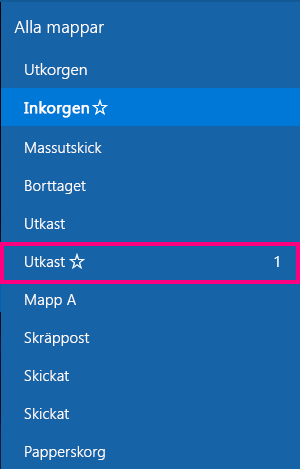
Fästa en mapp på Start-menyn
-
I det vänstra fönstret, under mappar, väljer du mer.
-
På Skriv bordet högerklickar du på namnet på den mapp som du vill fästa på Start-menyn och väljer Fäst på Start. Om du har en telefon eller surfplatta trycker du och håller ned för att Visa snabb menyn och väljer Fäst på Start.
Obs!: Om du vill ta bort en mapp från Start-menyn högerklickar du på mappens namn på Start-menyn och väljer sedan Ta bort från Start. Om du tar bort en mapp från Start-menyn raderas inte mappen. Du kan fortfarande komma åt mappen från appen e-post genom att välja mer för att visa en lista över alla dina mappar.










